Kaip įrašyti garso ir (arba) vaizdo įrašus naudojant „Microsoft OneNote“
Nuo tada, kai gavau savo naują „Surface Pro“, tapauatrasti „Microsoft OneNote“ galią. Programa veikė ilgą laiką, tačiau aš per daugelį metų ją naudoju eksperimentiškai. Didžioji mano užrašų knygelė apsiribojo fizine užrašų knygele ir skaitmenine užrašų knygelės programa, kuri pateikiama kartu su „Windows“. Turiu šimtus tekstinių failų, kuriuos naudoju nuorodoms ir priminimams. Tai nėra veiksminga produktyvumo priemonė, bet, manau, iki šiol ji veikė. Neseniai dalyvavau 2015 m. „Microsoft MVP“ viršūnių susitikime ir viena programa, kurią mačiau daugybė žmonių, naudojančių planšetinius kompiuterius, buvo „OneNote“. Tai man sukėlė idėją parašyti straipsnį, kuriame būtų išsamiai aprašyta „OneNote“ naudojimo nauda, norint užfiksuoti turinį, nesvarbu, ar tai ranka rašyti užrašai, tekstas, vaizdo įrašai ar garsas.
Įrašykite garso ar vaizdo įrašą naudodami „Microsoft“ „OneNote“
Pirmiausia turite turėti „OneNote“ darbalaukį arbaĮdiegta universali programa, ją galite nemokamai atsisiųsti iš „Microsoft“ čia. Įdiegę „OneNote“, paleiskite ją. Dar viena užduotis, kurią siūlyčiau atlikti, yra „Microsoft“ paskyros nustatymas, kad galėtumėte pasiekti „OneNote“ skyrius bet kurioje įrenginio platformoje, įskaitant OS X, „iPhone“ ar „iPad“, „Android“, „Windows Phone“ ar „OneDrive“, ir sinchronizuoti juos.

„OneNote“ gali būti patogus įrankis, jei reguliariai naudojatėsdalyvauti susitikimuose, užsiėmimuose ar paskaitose. Jei nematote savęs toje grupėje, „OneNote“ gali būti naudojama norint surinkti informaciją iš kitų šaltinių. Galite naudoti ją norėdami užfiksuoti įvykius, tokius kaip futbolo žaidimas, jei esate treneris, rečitalius, keliones / atostogas ir, jei norite, sukurti albumą. Šiame straipsnyje apžvelgsime dvi specifines „OneNote“ funkcijas - garso įrašymą ir vaizdo įrašymą.
Garsas
Į susitikimus dažniausiai įtraukiama žodžiubendravimas; užfiksuoti informaciją ranka arba rašyti gali būti nuobodu ir varginanti. Su „OneNote“ viskas, ką jums reikia padaryti, yra naudoti garso įrašymo funkciją. Garsas automatiškai užfiksuojamas ir saugomas „OneNote“ skyriuje. Štai kaip tai padaryti:
Spustelėkite skirtuką Įterpti ir grupėje Įrašymas pasirinkite mygtuką Įrašyti garsą.
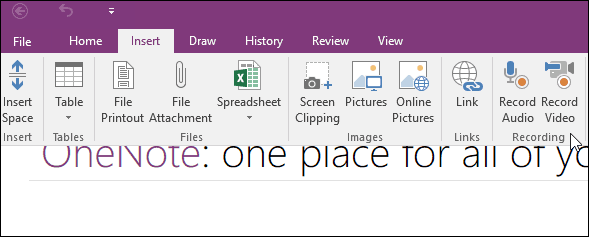
„OneNote“ pradės įrašyti garsą. Garso ilgį galite stebėti kontekstiniame „Audio & Video“ skirtuke Atkūrimas grupė. Baigę spustelėkite Stabdyti.
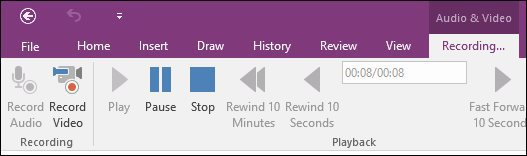
Norėdami atkurti įrašytą garsą, pažymėkite pelę šalia klipo failo skiltyje ir spustelėkite Atkurti.
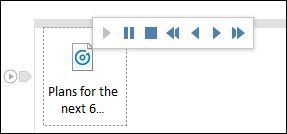
Vaizdo įrašas
Įrašyti vaizdo įrašą taip paprasta. Spustelėkite skirtuką Įterpti ir spustelėkite mygtuką Įrašyti vaizdo įrašą.
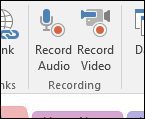
Įrašą galite stebėti iškontekstinis skirtukas „Audio & Video“. Jei norite, netgi galite pristabdyti įrašymą (tas pats garso įrašams), taigi, jei bus kalbama apie ką nors konfidencialų / neįrašytą, galite palikti šį įrašą ir tęsti įrašymą.
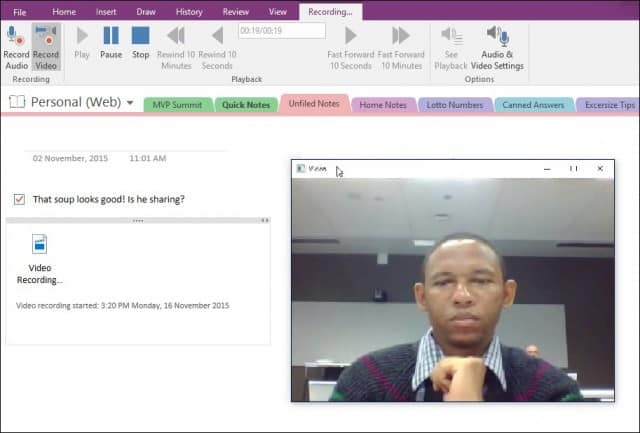
Kai būsite pasirengę atkurti vaizdo įrašą, tiesiog užveskite pelės žymeklį failo piktogramą skyriuje ir spustelėkite žaisti mygtuką kontekstiniame meniu.
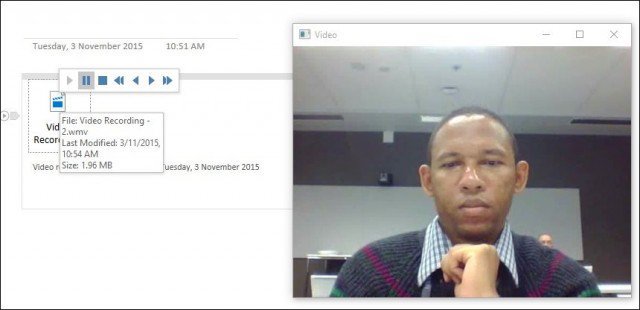
Jei norite eksportuoti savo garso ar vaizdo įrašą iš „OneNote“, tiesiog dešiniuoju pelės mygtuku spustelėkite failą ir spustelėkite Įrašyti kaip ir pasirinkite, kur norite jį išsaugoti.
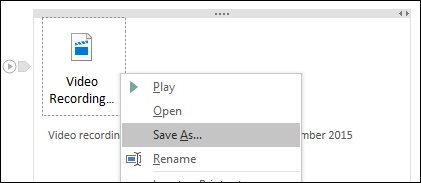
„OneNote“ tikrai yra galingas ir patikimas įrankis, jei norite užfiksuoti informaciją, esančią ne vien paprasto teksto rinkmenose. Ar naudojate „OneNote“? Palikite komentarą žemiau ir praneškite mums.

![„Microsoft OneNote“ drobė [groovyReview]](/images/office/canvas-for-microsoft-onenote-groovyreview.png)

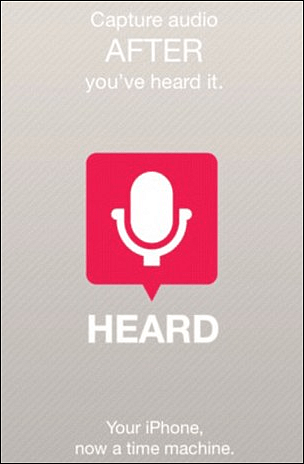






Palikite komentarą